Guide d’utilisation de Pages pour le Mac
- Bienvenue
- Nouveautés
-
- Modifier la police ou la taille de la police
- Définir une police par défaut
- Gras ou italique, souligné ou barré
- Changer la couleur du texte
- Ajouter une ombre ou un contour à du texte
- Modifier la mise en majuscules du texte
- Copier et coller des styles de texte
- Ajouter un effet de surlignage à du texte
- Mettre en forme les traits d’union, tirets et guillemets
-
- Définir l’interligne et l’espacement des paragraphes
- Définir des marges de paragraphe
- Mettre en forme les listes
- Définir des taquets de tabulation
- Aligner et justifier du texte
- Définir la pagination et les sauts de ligne et de page
- Mise en forme du texte en colonnes
- Lier des zones de texte
- Ajouter des bordures et des règles (lignes)
-
- Définir la taille et l’orientation du papier
- Définir les marges d’un document
- Configurer des pages opposées
- Modèles de page
- Ajouter des numéros de page
- Modifier l’arrière-plan de la page
- Ajouter une bordure autour d’une page
- Ajouter un filigrane et des objets en arrière-plan
- Créer un modèle personnalisé
-
-
- Vérifier l’orthographe
- Rechercher la définition d’un mot
- Rechercher et remplacer du texte
- Remplacer automatiquement du texte
- Afficher le nombre de mots et d’autres statistiques
- Afficher des annotations
- Définir le nom et la couleur des commentaires d’un auteur
- Surligner du texte
- Ajouter et imprimer des commentaires
- Suivre les modifications
-
- Envoyer un document
- Publier un livre dans Apple Books
-
- Introduction à la collaboration
- Inviter d’autres personnes à collaborer
- Collaborer sur un document partagé
- Suivez l’activité la plus récente dans un document partagé
- Modifier les réglages d’un document partagé
- Arrêter de partager un document
- Dossiers partagés et collaboration
- Utiliser Box pour collaborer
-
- Utiliser iCloud Drive avec Pages
- Exporter dans le format Word, PDF ou dans un autre format de fichier
- Ouvrir un livre iBooks Author dans Pages
- Réduire la taille de fichier du document
- Enregistrer un document volumineux en tant que paquet
- Rétablir une version précédente d’un document
- Déplacer un document
- Supprimer un document
- Verrouiller un document
- Protéger un document par un mot de passe
- Créer et gérer des modèles personnalisés
- Copyright

Modifier la transparence d’un objet dans Pages sur Mac
Vous pouvez créer des effets intéressants en rendant les objets plus ou moins opaques. Lorsque vous placez un objet à faible opacité sur un autre objet par exemple, ce dernier s’affiche à travers le premier.
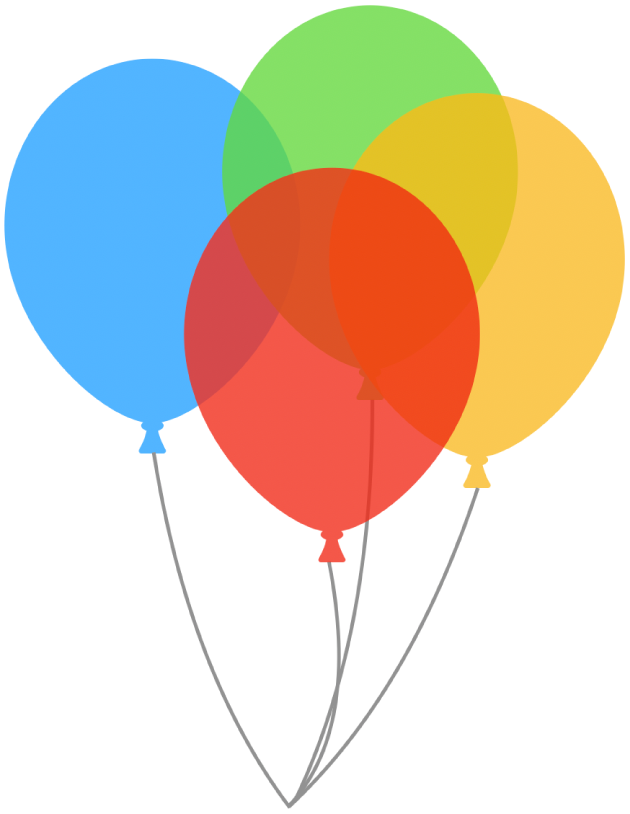
Cliquez sur une image, une forme, une zone de texte, une ligne, une flèche, un dessin, un objet 3D ou une vidéo pour sélectionner l’objet, ou sélectionnez plusieurs objets.
Si vous sélectionnez une zone de texte, tout le contenu de la zone, y compris le texte et la couleur d’arrière-plan, est modifié.
Pour dessiner, cliquez sur l’onglet Dessin dans la barre latérale Format
 , puis faites glisser le curseur Opacité. Pour tout autre élément, cliquez sur l’onglet Style dans la barre latérale, puis faites glisser le curseur Opacité.
, puis faites glisser le curseur Opacité. Pour tout autre élément, cliquez sur l’onglet Style dans la barre latérale, puis faites glisser le curseur Opacité.Vous pouvez également saisir des valeurs dans le champ à côté du curseur ou cliquer sur les flèches à côté du champ.